Panduan Utama untuk Memecahkan Masalah PS4
Sayangnya, jika Anda membaca halaman ini, Anda mungkin mengalami masalah dengan sistem Playstation 4 Anda. Seperti halnya perangkat keras baru, selalu ada kekusutan yang harus diselesaikan. Untungnya, PS4 memiliki opsi mode aman bawaan yang memungkinkan Anda mencoba dan memperbaiki sistem Anda.
Yang lucu adalah fakta bahwa Sony menempatkan opsi mode aman di PS4 , tetapi Microsoft tidak memiliki opsi yang sebanding untuk Xbox satu(Xbox one) , meskipun semua orang tahu tentang mode aman dari Windows . Anda dapat mem-boot Xbox satu(Xbox one) dalam mode resolusi rendah, tetapi hanya itu saja. Tidak ada mode diagnostik khusus untuk memperbaiki masalah.
Mem-boot PS4 ke Safe Mode
Untuk mem-boot PS4 Anda ke mode aman, cukup ikuti langkah-langkah di bawah ini:
1. Matikan PS4 Anda dengan menekan tombol power di bagian depan. Mungkin perlu beberapa detik sebelum mati sepenuhnya.
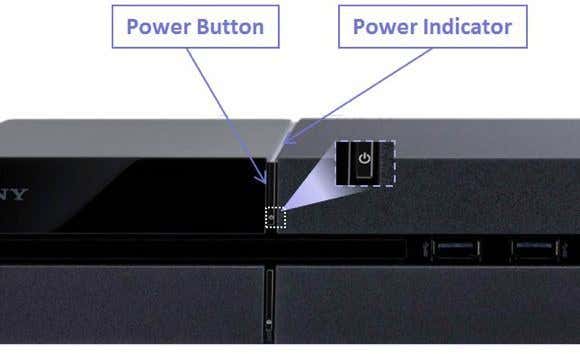
2. Sekarang tekan tombol daya lagi, tetapi tahan kali ini. Anda akan mendengar satu bunyi bip pada pers awal dan Anda akan mendengar bunyi bip kedua sekitar tujuh detik kemudian. Anda dapat melepaskan tombol daya setelah Anda mendengar bunyi bip kedua.
3. Setelah boot, sambungkan pengontrol DualShock(DualShock) Anda ke sistem menggunakan kabel USB yang disediakan dan tekan tombol PS . Itu tidak akan terhubung secara nirkabel, jadi Anda harus mencari kabel itu, yang semoga masih ada di dalam kotak.
Layar mode aman akan muncul pada titik ini jika Anda melakukan semuanya dengan benar dan Anda akan melihat opsi berikut:
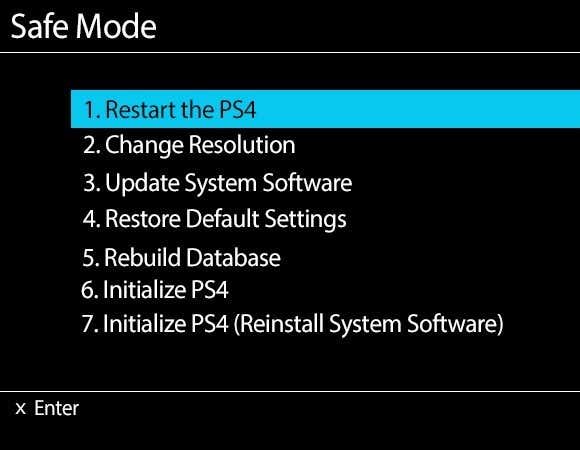
Mari kita lihat berbagai opsi untuk melihat apa yang mereka lakukan dan data apa di sistem Anda yang terpengaruh.
1. Restart PS4(Restart the PS4) – Seperti me-restart komputer Anda, ini akan me-restart PS4 dalam mode normal. Mematikan PS4 Anda dan menyalakannya kembali adalah hal yang sama dengan memulai ulang, jadi jika itu tidak menyelesaikan masalah Anda, mari kita turun.
2. Ubah Resolusi(Change Resolution) – Ini berguna jika Anda menghubungkan PS4 ke monitor lama yang tidak mendukung resolusi tinggi dan layar Anda kosong atau hitam. Memilih opsi ini akan memulai ulang PS4 dalam resolusi 480p.
3. Perbarui Perangkat Lunak Sistem(Update System Software) – Anda dapat menggunakan opsi ini untuk memperbarui perangkat lunak PS4 melalui Internet , USB , atau disk.
4. Kembalikan Pengaturan Default(Restore Default Settings) – Ini akan mengatur ulang Playstation 4 ke pengaturan default pabrik. Menurut situs web Sony , sepertinya opsi ini tidak akan menghapus data pengguna Anda, tetapi hanya mengatur ulang pengaturan ke default. Ini termasuk tanggal dan waktu, pengaturan jaringan, pengaturan video/tampilan, pengaturan audio, pengaturan pemutaran video, dll. Ini tidak akan menurunkan versi firmware sistem.
5. Rebuild Database – Ini akan menghapus database saat ini, membuat database baru dan memindai semua konten pada sistem. Jika database menjadi rusak, ini akan memperbaiki masalah
6. Inisialisasi PS4(Initialize PS4) – Dua opsi terakhir ini akan cukup banyak mengatur ulang PS4 Anda kembali ke awal yang bersih. Opsi ini akan menghapus semuanya kecuali firmware sistem. Ini berarti Anda dapat menyalakannya kembali dan itu akan memulai merek baru.
7. Inisialisasi PS4 (Instal Ulang Perangkat Lunak Sistem)(Initialize PS4 (Reinstall System Software)) – Opsi ini sama dengan 6, tetapi juga akan menghapus perangkat lunak sistem. Anda pada dasarnya memulai dengan hard disk kosong. Opsi ini sangat berguna jika Anda ingin mengganti hard drive PS4(replace the PS4 hard drive) dengan yang lebih cepat atau lebih besar. Secara default, ini adalah drive 500GB 7400 RPM . Setelah Anda memasukkan drive baru, Anda akan menggunakan opsi ini dan mengunduh perangkat lunak sistem ke stik USB dari komputer Anda. Pasang itu dan itu akan menginstal ulang firmware sistem.
Masalah lain dengan PS4 Anda mungkin menunjukkan masalah dengan perangkat keras yang sebenarnya. Misalnya, masalah lampu biru yang berkedip dan lampu merah yang berkedip terlihat oleh banyak pengguna PS4 . Keduanya juga merupakan penyebab utama di balik PS4 mati atau mati secara tidak terduga.
Memecahkan masalah PS4 Berkedip Cahaya Biru(Troubleshoot PS4 Blinking Blue Light)
Jika PS4 Anda tidak menyala dengan benar atau mati secara acak dan macet dengan lampu biru yang berkedip alih-alih menjadi putih, maka Anda mungkin memiliki masalah dengan perangkat keras. Berikut adalah beberapa hal yang dapat Anda coba:
1. Periksa adaptor daya dan port daya di bagian belakang PS4 . Pastikan(Make) tidak ada yang terlihat rusak atau bengkok. Anda bahkan dapat menggunakan kabel daya dari PS3 di PS4 .
2. Masalah kedua yang dapat menyebabkan masalah lampu biru adalah jika tempat hard drive tidak terhubung dengan benar atau menjadi longgar. Anda harus mematikan konsol, melepaskan kabel apa pun, lalu geser penutup rongga HDD ke arah yang ditunjukkan panah.

Rupanya ada satu sekrup yang menahan semuanya, jadi jika longgar, maka hard drive mungkin tidak terhubung dengan benar. Anda dapat melepas sekrup itu dan mengeluarkan HDD dan memasangnya kembali.
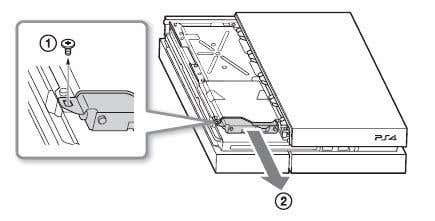
3. Terakhir, ini bisa menjadi masalah dengan port HDMI out atau masalah kompatibilitas TV. Lepaskan kabel HDMI dan pastikan tidak ada kerusakan pada port di PS4 . Coba kabel HDMI lain, jika memungkinkan. Anda juga harus mencoba menghubungkan sistem ke TV lain untuk melihat apakah itu menyelesaikan masalah.
Sumber gambar: playstation.com(Image source: playstation.com)
PS4 Berkedip Lampu Merah
Jika Anda mendapatkan lampu merah berkedip alih-alih lampu putih normal, ini menunjukkan PS4 terlalu panas. Sistem tidak mendapatkan aliran udara yang cukup atau terlalu panas di lokasi saat ini. Coba pindahkan sistem ke ruang yang lebih terbuka jika kebetulan dimasukkan ke dalam sesuatu.
Hal lain yang dapat Anda coba adalah dengan berdiri tegak daripada meletakkannya rata. Sepertinya Xbox One telah memperbaiki masalah terkenal yang mereka miliki di Xbox 360, tetapi itu belum diberantas di PS4 dulu.
Masalah Pembaruan Perangkat Lunak PS4
Jika Anda mencoba memperbarui perangkat lunak sistem PS4 Anda dan ada yang tidak beres, satu-satunya pilihan Anda adalah menghapus semuanya dan mulai dari awal. Jika Anda menginstal pembaruan, tetapi memulai ulang PS4 dan diminta untuk menginstal ulang pembaruan yang sama seperti tidak pernah diinstal pertama kali, Anda harus menginisialisasi ulang PS4 .
Anda dapat melakukannya dengan masuk ke mode aman, memilih opsi 4 dan kemudian ketika konsol restart, memilih opsi 6. Anda harus mengaturnya dari awal lagi.
Masalah Audio PS4
Salah satu masalah yang lebih menonjol dengan PS4 berkaitan dengan output audio. PS4 dapat mengeluarkan(PS4) audio dalam format digital atau optik. Secara default, ini akan secara otomatis mendeteksi dan mengoptimalkan audio berdasarkan koneksi. Jika Anda memiliki kabel HDMI yang terhubung, audio akan dikirim melalui HDMI . Masalah(Problems) mulai terjadi ketika Anda memiliki pengaturan yang rumit atau sistem yang tidak mendukung jenis audio tertentu.
Masalah pertama adalah Anda tidak akan mendapatkan suara apa pun jika menyambungkan PS4 ke perangkat menggunakan HDMI yang tidak mendukung HDCP ( Perlindungan Konten Digital Bandwidth Tinggi(High-bandwidth Digital Content Protection) ). Sebenarnya, jika tidak mendukung itu, Anda tidak akan mendapatkan audio atau video, jadi coba sambungkan ke perangkat lain atau langsung ke TV jika Anda melalui penerima.
Kedua, Anda mungkin perlu mengubah pengaturan output audio. Buka Suara dan Layar(Sound and Screen) lalu Pengaturan Output Audio(Audio Output Settings) .

Di sini, pastikan Output to Headphones berwarna abu-abu dan coba ubah Primary Output Port antara Digital Out ( Optical ) dan HDMI . Jika Anda memiliki pembagi audio dan saluran tengah Anda tidak mengeluarkan audio apa pun, Anda harus mengatur output ke Digital Out (Optical) , hapus centang DDS5.1 , ACC , dan DTS5.1 lalu centang Linear PCM di bawah Audio Format.
Sekarang ketika Anda memutar film yang mendukung DTS5.1 atau DDS 5.1 , itu hanya akan mendeteksi output stereo PCM Linear . (Linear PCM)Untuk memperbaiki masalah itu, Anda harus menekan Opsi(Options) saat disk diputar, buka Pengaturan(Settings) dan pilih Bitstream (Langsung)(Bitstream (Direct)) di bawah Format Audio( Audio Format) .
Pembekuan Konsol PS4
Jika konsol PS4 Anda sering membeku, ada beberapa hal yang dapat Anda lakukan. Pertama, Anda harus mengunduh pembaruan apa pun ke perangkat lunak sistem sesegera mungkin dari Jaringan Playstation(Playstation Network) .
Jika Anda mengalami pembekuan saat mencoba mengunduh pembaruan itu sendiri, maka Anda harus mengunduhnya langsung dari situs web Sony , menyalinnya ke drive USB dan menginstalnya langsung dengan menghubungkan drive USB ke konsol Anda. Ini sedikit proses yang membosankan, tetapi semoga ketika Anda menjalankan versi terbaru dari perangkat lunak sistem, Anda tidak perlu melakukannya lagi secara manual.
Jika Anda mengalami lebih banyak masalah dengan PS4 Anda , kirim komentar di sini dan kami akan mencoba membantu. Menikmati!
Related posts
Panduan Pemecahan Masalah Utama untuk Windows 7/8/10 Masalah Koneksi HomeGroup
10 Ide Pemecahan Masalah Saat Amazon Fire Stick Anda Tidak Berfungsi
13 Tips Mengatasi Masalah Saat File Dropbox Tidak Disinkronkan
8 Tips Mengatasi Masalah Untuk Koneksi Ethernet yang Lambat
Panduan Lengkap untuk Memperbaiki Masalah Layar Hitam di Fire TV Stick
Apa yang Harus Dilakukan Jika Akun Google Anda Terkunci
9 Perbaikan Saat Microsoft Edge Terus Menerjang
Aplikasi Outlook Tidak Disinkronkan? 13 Perbaikan untuk Dicoba
Cara Memperbaiki Masalah Lag Google Stadia
6 Perbaikan Saat Aplikasi Spotify Tidak Merespons atau Tidak Mau Terbuka
Driver Grafis Menampilkan Adaptor Tampilan Microsoft Basic? Bagaimana memperbaikinya
Mengapa Ntoskrnl.Exe Menyebabkan CPU Tinggi dan Cara Memperbaikinya
Perbaiki "Pengaturan Mempersiapkan Komputer Anda untuk Penggunaan Pertama" di Setiap Reboot
FIX: Adblock Tidak Bekerja di Crunchyroll
Tombol Print Screen Tidak Berfungsi di Windows 10? Bagaimana memperbaikinya
Apa yang Harus Dilakukan Jika Anda Lupa Kata Sandi atau Email Snapchat Anda?
Cara Memperbaiki Tombol Keyboard Windows Yang Berhenti Bekerja
Cara Memperbaiki Kode Kesalahan Pengalaman GeForce 0x0003
Cara Memperbaiki Audio Tidak Berfungsi Di Laptop Anda
MEMPERBAIKI: Disk Non-Sistem atau Kesalahan Disk di Windows
